
Giáo trình mô đun Thiết kế đồ họa CorelDRAW (Ngành: Tin học ứng dụng - Trình độ: Trung cấp) - Trường CĐ Kinh tế - Kỹ thuật Bạc Liêu
lượt xem 15
download
 Download
Vui lòng tải xuống để xem tài liệu đầy đủ
Download
Vui lòng tải xuống để xem tài liệu đầy đủ
"Giáo trình mô đun Thiết kế đồ họa CorelDRAW (Ngành: Tin học ứng dụng - Trình độ: Trung cấp) - Trường CĐ Kinh tế - Kỹ thuật Bạc Liêu" bao gồm có 6 bài, trong mỗi bài chủ yếu giới thiệu về lý thuyết và hướng dẫn thực hành bằng hình minh họa giúp người học dễ dàng hình dung và hiểu rõ cách sử dụng các công cụ, các lệnh cụ thể trong CorelDRAW. Mời các bạn cùng tham khảo.
Bình luận(0) Đăng nhập để gửi bình luận!
Nội dung Text: Giáo trình mô đun Thiết kế đồ họa CorelDRAW (Ngành: Tin học ứng dụng - Trình độ: Trung cấp) - Trường CĐ Kinh tế - Kỹ thuật Bạc Liêu
- ỦY BAN NHÂN DÂN TỈNH BẠC LIÊU TRƯỜNG CAO ĐẲNG KINH TẾ - KỸ THUẬT O O O O GIÁO TRÌNH MÔ ĐUN THIẾT KẾ ĐỒ HỌA CORELDRAW NGÀNH TIN HỌC ỨNG DỤNG TRÌNH ĐỘ TRUNG CẤP Ban hành kèm theo Quyết định số: /QĐ-... ngày ………tháng.... năm…… ...........……… của ………………………………….. Bạc Liêu, năm 2020
- TUYÊN BỐ BẢN QUYỀN Tài liệu này thuộc loại sách giáo trình nên các nguồn thông tin có thể được phép dùng nguyên bản hoặc trích dùng cho các mục đích về đào tạo và tham khảo. Mọi mục đích khác mang tính lệch lạc hoặc sử dụng với mục đích kinh doanh thiếu lành mạnh sẽ bị nghiêm cấm.
- LỜI GIỚI THIỆU Công nghệ thông tin ngày càng phát triển và đồ họa máy tính là một lĩnh vực công nghệ phát triển rất nhanh. Đồ họa đã được áp dụng rộng rãi trong nhiều lĩnh vực khác nhau từ khoa học, công nghệ, y tế, kỹ thuật đến giải trí...CorelDRAW là một chương trình đồ hoạ vi tính chuyên nghiệp, vẽ hình theo dạng vectơ, là một phần mềm vẽ minh hoạ rất mạnh và rất phổ dụng hiện nay, với các công cụ vẽ dễ sử dụng cùng với bộ lệnh mang lại mang hiệu quả cao, rất thích hợp cho việc tạo ra các bản vẽ thiết kế mỹ thuật như nhãn hiệu, bao bì, logo, quảng cáo và các tranh minh hoạ kỹ thuật… Đặc biệt, phiên bản CorelDRAW X5 đã có nhiều bổ sung, cải tiến theo hướng tiện dụng cho người dùng nên dễ dàng và nhanh chóng tạo ra những sản phẩm đẹp mắt. Giáo trình này được sử dụng cho người mới bắt đầu sử dụng CorelDRAW trong thiết kế, được minh họa bằng hình ảnh cả lý thuyết và thực hành sẽ giúp người học dễ dàng tìm hiểu và khám phá các đặc tính của CorelDRAW X5 để ứng dụng trong thực tế hiệu quả nhất. Hướng sắp tới, tác giả sẽ biên soạn giáo trình cập nhật theo phiên bản CorelDraw mới nhất để học viên có điều kiện tiếp cận và sử dụng trên giao diện mới của phần mềm. Nội dung giáo trình gồm có 6 bài, trong mỗi bài chủ yếu giới thiệu về lý thuyết và hướng dẫn thực hành bằng hình minh họa giúp người học dễ dàng hình dung và hiểu rõ cách sử dụng các công cụ, các lệnh cụ thể trong CorelDRAW. Tuy rằng đã có rất nhiều cố gắng để hoàn thiện giáo trình một cách tốt nhất song không tránh khỏi những sai sót. Rất mong nhận được những ý kiến đóng góp của các bạn đồng nghiệp và bạn đọc để giáo trình được hoàn thiện hơn. Xin chân thành cảm ơn. Bạc liêu, ngày 10 tháng 9 năm 2020 Chủ biên Trang 3
- MỤC LỤC TUYÊN BỐ BẢN QUYỀN............................................................................................. 2 LỜI GIỚI THIỆU ............................................................................................................3 MỤC LỤC .......................................................................................................................4 GIÁO TRÌNH MÔ ĐUN .................................................................................................7 BÀI 1: THAO TÁC CƠ BẢN .........................................................................................9 MÃ BÀI: 01 .....................................................................................................................9 2. THIẾT LẬP TRANG ...................................................................................................17 2.1. Điều khiển cho ẩn hiện các thành phần........................................................... 17 2.2. Thiết lập cửa sổ hình vẽ ..................................................................................17 2.3. Thể hiện cửa sổ hình vẽ ..................................................................................17 BÀI TẬP THỰC HÀNH ............................................................................................... 26 BÀI 2: SỬ DỤNG CÔNG CỤ VẼ ................................................................................28 MÃ BÀI: 02 ...................................................................................................................28 1.1. Chọn công cụ trên Toolbox để sử dụng ..........................................................28 1.2. Sử dụng công cụ Pick ......................................................................................29 2.1. Sử dụng công cụ vẽ hình chữ nhật ..................................................................29 2.2. Công cụ vẽ hình Ellipse ..................................................................................30 2.3. Nhóm công cụ vẽ hình đa giác, vẽ hình sao, vẽ đối tượng loại Complex - Star, Polygon (Y), Star, Complex Star Tool ..........................................................31 2.4. Sử dụng nhóm công cụ vẽ hình theo dạng có sẵn Perfect Shape ....................33 2.5. Sử dụng công cụ Smart Drawing . ............................................................. 34 2.6. Sử dụng công cụ Smart Fill . .....................................................................34 2.7. Sử dụng công cụ Table ....................................................................................35 3. SỬ DỤNG NHÓM CÔNG CỤ VẼ ĐƯỜNG NÉT .............................................................. 35 3.1. Thao tác chung ................................................................................................ 35 3.2. Sử dụng công cụ Freehand (Phím tắt = F5) .............................................36 3.3. Sử dụng công cụ 2 – Point Line ............................................................... 36 3.4. Sử dụng công cụ Bezier ............................................................................37 3.5. Sử dụng công cụ Pen ................................................................................37 3.6. Sử dụng công cụ Artistic Media (phím tắt = I) ..........................................37 CÂU HỎI ÔN TẬP .........................................................................................................38 BÀI TẬP THỰC HÀNH 2 ................................................................................................ 40 BÀI 3: SỬ DỤNG CÔNG CỤ TÔ MÀU ......................................................................43 Trang 4
- MÃ BÀI: 03 ...................................................................................................................43 1. GIỚI THIỆU ..............................................................................................................43 1.1. Mô hình màu: ..................................................................................................43 1.2. Các mẫu màu trong CorelDRAW ...................................................................43 1.3. Thao tác chung ................................................................................................ 44 2. XÁC LẬP THUỘC TÍNH NỀN (FILL) ...........................................................................44 2.1. Sử dụng Color Palette (Bảng màu) .................................................................44 2.2. Sử dụng cửa sổ Color Docker .........................................................................45 2.3. Sử dụng các hộp thoại được mở từ Fill Layout ..............................................45 2.4. Sử dụng Interractive Fill Tool .........................................................................47 2.5. Copy thuộc tính nền ........................................................................................48 2.6. Sử dụng Eyedropper Tool và Paintbucket Tool ..............................................48 2.7. Tô lưới (Mesh Fill) ..........................................................................................48 3. XÁC LẬP THUỘC TÍNH VIỀN (OUTLINE) ...................................................................49 3.1. Xác lập thuộc tính viền từ Property Bar (Hình 3.12) ......................................49 3.2. Sử dụng bảng màu Color Palette .....................................................................49 3.3. Sử dụng cửa sổ Color Docker để xác lập màu viền ........................................49 3.4. Sử dụng Eyedropper Tool và Paintbucket Tool để xác lập màu viền .............50 3.5. Copy thuộc tính viền .......................................................................................50 3.6. Sử dụng hộp thoại Outline Pen (F12) để xác lập đầy đủ thuộc tính viền .......50 BÀI TẬP THỰC HÀNH...................................................................................................53 BÀI 4: THAO TÁC VỚI TEXT ....................................................................................54 MÃ BÀI: 04 ...................................................................................................................54 1. TẠO TEXT................................................................................................................54 1.1. Tạo Text kiểu văn bản (Artistic) .....................................................................54 1.2. Tạo Text kiểu đoạn văn bản (Paragraph) ........................................................54 2. XỬ LÝ TEXT. ...........................................................................................................55 2.1. Chọn đối tượng để xử lý. ................................................................................55 2.2. Thao tác xử lý Text .........................................................................................56 2.2.11. Chèn ký tự Symbol vào bản vẽ ..................................................................60 BÀI TẬP THỰC HÀNH 4 ................................................................................................ 62 MÃ BÀI: 05 ...................................................................................................................63 1. XỬ LÝ ĐỐI TƯỢNG ..................................................................................................63 1.1. Chọn đối tượng để xử lý .................................................................................63 1.2. Nhân bản đối tượng .........................................................................................64 1.3. Định lại thứ tự xếp chồng ................................................................................65 1.4. Canh chỉnh (ALIGN) – Phân bố (DISTRIBUTE) ..........................................65 1.5. Kết nhóm – Tách nhóm ...................................................................................66 1.6. Hợp nhất – Phân rã ..........................................................................................67 1.7. Khóa – Khử khóa ............................................................................................ 67 Trang 5
- 1.8. Sử dụng lệnh Convert To Curve - lệnh Convert Outline To Object ...............67 1.9. Sử dụng lệnh Undo – Redo – Repeat - Xóa đối tượng ...................................68 2. SỬ DỤNG CÁC PHÉP BIẾN ĐỔI TỔNG QUÁT .............................................................. 68 2.1. Di chuyển đối tượng ........................................................................................68 2.2. Chỉnh kích cỡ đối tượng ..................................................................................70 2.3. Lật đối tượng ...................................................................................................71 2.4. Quay đối tượng ................................................................................................ 72 2.5. Kéo xiên đối tượng ..........................................................................................73 3. CHỈNH DẠNG ĐỐI TƯỢNG ........................................................................................74 3.1. Sử dụng nhóm lệnh Shaping ...........................................................................74 3.2. Sử dụng nhóm lệnh Fillet – Lệnh Scallop - Chafer ........................................76 3.3. Sử dụng nhóm công cụ Shape .........................................................................77 3.4. Sử dụng nhóm công cụ crop...........................................................................80 BÀI 6: TẠO HIỆU ỨNG TRONG CORELDRAW .....................................................85 MÃ BÀI: 06 ...................................................................................................................85 1. SỬ DỤNG NHÓM CÔNG CỤ EFFECTS ........................................................................85 1.1. Sử dụng công cụ Blend ...................................................................................85 1.2. Sử dụng công cụ contour.................................................................................86 1.3. Sử dụng công cụ Distortion.............................................................................87 1.4. Sử dụng công cụ Drop Shadow .......................................................................87 1.5. Sử dụng công cụ Envelope ..............................................................................88 1.6. Sử dụng công cụ Extrude ................................................................................89 1.7. Sử dụng công cụ Transparency .......................................................................90 2. SỬ DỤNG NHÓM LỆNH EFFECTS ..............................................................................91 2.1. Sử dụng lệnh Effects PowerClip ................................................................ 91 2.2. Sử dụng lệnh Effects Belvel .......................................................................92 2.3. Sử dụng lệnh Effects Lens. ........................................................................93 2.4. Sử dụng lệnh Effect Perspective ................................................................ 95 2.5. Sử dụng lệnh Effect Artistic Media ............................................................ 96 2.6. Sử dụng lệnh Effect Adjust .........................................................................97 3. COPY – CLONE HIỆU ỨNG........................................................................................97 4. CHỈNH SỬA ẢNH ......................................................................................................98 4.1. Đặt ảnh Bitmap vào bản vẽ Corel ...................................................................98 4.2. Thao tác với ảnh Bitmap .................................................................................99 BÀI THỰC HÀNH TỔNG HỢP ......................................................................................104 TÀI LIỆU THAM KHẢO ...........................................................................................107 Trang 6
- GIÁO TRÌNH MÔ ĐUN Tên mô đun: Thiết kế đồ họa CorelDraw Mã mô đun: MĐ18 Vị trí, tính chất, ý nghĩa và vai trò của mô đun: - Vị trí: Mô đun Thiết kế đồ họa bằng CorelDraw là mô đun bắt buộc thuộc khối các môn học chuyên ngành trong chương trình đào tạo trung cấp nghề Tin học ứng dụng. Mô đun được bố trí sau khi học sinh học xong các môn học chung và tin học văn phòng. - Tính chất: Chương trình mô đun Thiết kế đồ họa bằng CorelDraw bao gồm các kiến thức về sử dụng công cụ vẽ, công cụ tô màu, các cách biến đổi đối tượng, xử lý Text và sử dụng một số nhóm công cụ tạo hiệu ứng trong CorelDraw. - Ý nghĩa: CorelDRAW là một chương trình đồ hoạ vi tính chuyên nghiệp, vẽ hình theo dạng vectơ, là một phần mềm vẽ minh hoạ rất mạnh và rất phổ dụng hiện nay, với các công cụ vẽ dễ sử dụng cùng với bộ lệnh mang lại mang hiệu quả cao, rất thích hợp cho việc tạo ra các bản vẽ thiết kế mỹ thuật như nhãn hiệu, bao bì, logo, quảng cáo và các tranh minh hoạ kỹ thuật. Mục tiêu của môn học/mô đun: - Về kiến thức: Trình bày được các thành phần cơ bản trong giao diện của chương trình thiết kế đồ họa corelDRAW. Trình bày được tác dụng và thao tác sử dụng các nhóm công cụ vẽ trong corelDRAW. Nêu được cách thức tô màu nền và tô màu viền, cách chèn văn bản và hiệu chỉnh văn bản trong corelDRAW. Trình bày được các thao tác xử lý cơ bản thường dùng, cách thức chỉnh dạng đối tượng, biến đổi đối tượng trong chương trình thiết kế đồ họa corelDRAW. Trình bày được tác dụng và thao tác của các hiệu ứng cơ bản trong corelDRAW. - Về kỹ năng: Sử dụng được các công cụ vẽ hình, tô màu trong CorelDraw. Thực hiện được các kỹ thuật biến đổi đối tượng cơ bản trong quá trình thiết kế. Xử lý được văn bản, các kỹ thuật biến đổi văn bản trong CorelDraw. Trang 7
- Sử dụng được các nhóm công cụ tạo hiệu ứng, biến đổi đối tượng tạo ra những sản phẩm phù hợp yêu cầu bài toán thực tế. Thiết kế được một số logo, danh thiếp, băng rôn, bảng hiệu,...theo yêu cẩu. - Về năng lực tự chủ và trách nhiệm: Nhận thức được tầm quan trọng của thiết kế đồ họa bằng CorelDraw, cẩn thận và chính xác trong quá trình thiết kế. Có thể làm việc độc lập hoặc theo nhóm trong việc thiết kế các sản phẩm theo yêu cầu. Nội dung của môn học/mô đun Trang 8
- Bài 1: THAO TÁC CƠ BẢN Mã bài: 01 Giới thiệu: Bài mở đầu gồm có 2 nội dung chính là thao tác cơ bản và thiết lập trang, bài học giới thiệu về cách khởi động chương trình CorelDraw, hướng dẫn học viên cách thiết lập giao diện chương trình và thiết lập trang, sử dụng một số thao tác cơ bản trong CorelDraw. Mục Tiêu - Trình bày được các thao tác cơ bản và thiết lập trang trong CorelDRAW. - Thực hiện được các thao tác cơ bản và thiết lập trang trong CorelDRAW. - Nghiêm túc trong quá trình học tập và cẩn thận trong quá trình thao tác, đảm bảo an toàn phòng máy. 1. Thao tác cơ bản 1.1. Khởi động chương trình Nhấp đúp vào biểu tượng Corel DRAW X5 trên Desktop hoặc trong menu start. Sau khi khởi động, hộp thoại xuất hiện giới thiệu các tính năng trong phiên bản CoreDRAW X5 (Hình 1.2). Hình 1.2 - Nhấp New blank document để tạo một tài liệu mới. - Nhấp New from template để sử dụng một mẫu hiện có trong CorelDRAW. Trang 9
- - Giới thiệu các thành phần trong cửa sổ CorelDRAW (Hình 1.3). Thanh tiêu đề Thanh công Thanh Thanh thuộc tính thực đơn cụ chuẩn V Thanh công cụ vẽ ù n Trang giấy Bảng màu g i n Thanh cuộn Thanh trạng thái Hình 1.3 - Title Bar: Thanh tiêu đề mang tên CorelDRAW X5 – Tên file. - Menu Bar: Thanh thực đơn tập trung các lệnh của CorelDRAW theo dạng liệt kê. - Standard Bar: Thanh công cụ chuẩn tập trung các biểu tượng lệnh chuẩn. - Property Bar: Thanh thuộc tính thể hiện các biểu tượng lệnh riêng của công cụ đang dùng. - Toolbox: Các công cụ dùng để vẽ hình. - Docker: Các cửa sổ lệnh. - Ruler: Thước đo để xác định kích thước và vị trí của các đối tượng trên trang giấy. - Scroll Bars: Các thanh trượt dùng để thể hiện hình ảnh trong cửa sổ. - Status Bar: Thanh trạng thái - thể hiện thông tin hướng dẫn sử dụng một công cụ hoặc thể hiện thông tin của một đối tượng đã được chọn trước. - Color Palette: Bảng màu giúp ta chọn màu cho đối tượng nhanh hơn. - Printable page: Vùng in được thể hiện dưới dạng trang giấy – Các đối tượng vẽ trong vùng này sẽ được in ra. - Pasteboard: Bảng dán – Vùng trắng bao quanh trang giấy dùng để vẽ nháp trước khi đưa ra vùng in. Trang 10
- 1.2. Tạo một tài liệu mới 1.2.1. Tạo một file mới Để tạo một tài liệu mới ta nhấp chọn New blank document trong cửa sổ Quick Start hoặc vào menu File New (Ctrl + N). Một hộp thoại xuất hiện như sau: (Hình 1.4) Hình 1.4 Bên trong hộp thoại có các thuộc tính sau: - Name: Đặt tên cho sản phẩm thiết kế. - Preset Destination: Chọn mặt định là CorelDRAW Default. - Size: Chọn kích cỡ của trang. - Primary color mode: Đặt hệ màu sử dụng trong chương trình. Thông thường sử dụng hệ màu CMYK. - Rendering resolution: Chọn độ phân giải ảnh, thông thường chọn giá trị là 300 dpi. - Nhấp OK để chấp nhận, Cancel để từ chối và Help để mở bảng trợ giúp từ máy tính. 1.2.2. Tạo mới file từ một mẫu hiện có trong CorelDRAW Nhấp New from template trong cửa sổ Quick Start hoặc vào menu File New from template để mở các file được lưu trong CorelDRAW. Một hộp thoại xuất hiện như sau: (Hình 1.5) Trang 11
- Hình 1.5 Chọn file muốn sử dụng và nhấn Open. 1.3. Lưu file CorelDRAW 1.3.1. Lưu một file CorelDRAW hiện hành - Nhấp menu File Save (Ctrl + S). - Xuất hiện hộp thoại (Hình 1.6) Chọn đường dẫn đến nơi lưu file Đặt tên cho file Nhấp save để lưu flie Hình 1.6 Trang 12
- - Đặt tên và các tùy chọn lưu, mặc định là CDR – CorelDRAW. - Nhấp Save để lưu. 1.3.2. Lưu file hiện hành với tên mới hoặc thay đổi thuộc tính file CorelDRAW đã lưu - Nhấp menu File Save As. - Đặt tên và các tùy chọn lưu, mặc định là CDR – CorelDRAW. - Nhấp Save để lưu. 1.4. Mở một file đã lưu trong CorelDRAW. - Vào menu File Open (Ctrl + O). - Chọn file cần mở từ hộp thoại Open Drawing. Nhấp Open để mở file (xem hình 1.7) Chọn đường dẫn đến nơi lưu file Chọn file cần mở Nhấn Open để mở file Hình 1.7 1.5. Đóng file CorelDRAW 1.5.1. Đóng file hiện hành - Nhấp menu File Close - Một hộp thoại xuất hiện (Hình 1.8). Trang 13
- Hình 1.8 - Chọn Yes để lưu, No không lưu và chọn Cencel để hủy lệnh đóng file. 1.5.2. Đóng tất cả các file đang mở - Nhấp menu File Close All. - Một hộp thoại xuất hiện (Hình 1.9). Hình 1.9 - Chọn Yes để lưu, No không lưu và chọn Cencel để hủy lệnh đóng file. 1.6. Chèn ảnh vào bản vẽ - Nhấp menu File Import (Ctrl + I). - Một hộp thoại xuất hiện (Hình 1.10) - Chọn ảnh và nhấn Import. Hình 1.10 Trang 14
- - Chọn ảnh từ hộp thoại. - Nhấn Import để chèn ảnh vào bản vẽ. 1.7. Xuất bản vẽ CorelDRAW sang định dạng khác - Nhấp menu File Export (Ctrl + E). - Một hộp thoại xuất hiện (Hình 1.11). Chọn đường dẫn nơi lưu file file xuất Đặt tên Chọn định file xuất dạng xuất Hình 1.11 - Chọn đường dẫn nơi lưu file muốn xuất. - Đặt tên file tại File Name. - Chọn định dạng xuất. - Nhấp Export để xuất file. 1.8. In bản vẽ CorelDRAW - Nhấp menu File Print (Ctrl + P). - Xuất hiện hộp thoại (Hình 1.12). Trang 15
- Hình 1.12 - Chọn máy in tại Printer. - In từ trang hay tất cả file tại Print range. - Nhấn Print Preview để xem trước bản vẽ. - Nhấp tab Color và các tab khác để chọn màu và thông số in. - Nhấp Preferences để chọn khổ giấy và các chế độ in. - Nhấp Print. 1.9. Sao chép thuộc tính - Chọn đối tượng. - Nhấp Edit Copy Properties from. - Hộp thoại Copy Properties xuất hiện (Hình 1.13) Hình 1.13 Các thuộc tính trong hộp thoại: + Outline Pen: Sao chép đường viền. Trang 16
- + Outline Color: Sao chép màu đường viền. + Fill: Sao chép màu tô đối tượng. + Text Properties: Sao chép các thuộc tính Text. - Nhấp OK khi hoàn tất. 2. Thiết lập trang 2.1. Điều khiển cho ẩn hiện các thành phần 2.1.1. Điều khiển các thành phần của cửa sổ chương trình Để ẩn hiện các thành phần của cửa sổ chương trình ta tìm trong menu Window. Ví dụ: - Để ẩn / hiện Color Palette: Chọn từ menu Window Color Palette. - Để ẩn / hiện các Toolbar : Chọn từ menu Window Toolbars. … Ngoài ra có thể click chuột phải trên các Toolbar, hoặc trên Toolbox, hoặc trên menu bar để mở context menu chứa tên các thành phần cho chọn để ẩn / hiện các thành phần. 2.1.2. Điều khiển các thành phần của cửa sổ vẽ Để ẩn hiện các thành phần của cửa sổ ta tìm trong menu View. Ví dụ: - Để ẩn / hiện 2 Rulers: Chọn menu View Rules. - Để ẩn / hiện lưới: Chọn menu View Grid. 2.2. Thiết lập cửa sổ hình vẽ 2.2.1. Thiết lập cửa sổ hiện hành Khi mở nhiều file hình vẽ, các cửa sổ hiện ra sẽ che lấp nhau, cửa sổ nằm ở lớp trên cùng được gọi là cửa sổ hiện hành. Thay đổi cửa sổ hiện hành: nhấp menu Window - nhấp chọn tên 1 cửa sổ. 2.2.2. Thiết lập trang hiện hành Trong một cửa sổ có thể có nhiều trang in, ở góc dưới bên trái của cửa sổ hiện tổng số trang in, các trang này sẽ che lấp nhau, trang in đang hiện ra ở trên cùng được gọi là trang hiện hành. Thay đổi trang hiện hành: nhấp chọn thẻ trang ở góc dưới bên trái cửa sổ hoặc nhấp biểu tượng lật trang thích hợp. 2.3. Thể hiện cửa sổ hình vẽ 2.3.1. Xác lập trang vẽ - Nhấp Layout Page Setup. - Xuất hiện hộp thoại Options (Hình 1.14). Chọn Document Page Size Trang 17
- Hình 1.14 - Thiết lập các tùy chọn: + Size and orientation: Chọn kích thước, đơn vị đo và hướng trang giấy. + Resolution: Chọn độ phân giải. Lưu ý: Có thể xác lập trang vẽ từ Properties bar. 2.3.2. Định lại toạ độ (0,0) trên bản vẽ Theo xác lập ngầm định của chương trình, toạ độ (0,0) được đặt tại góc dưới – trái của trang vẽ. Tuy nhiên, có thể ấn định lại tuỳ ý bằng cách trỏ vào vùng giao của 2 Ruler drag thả ra vị trí muốn đặt toạ độ này. 2.3.3. Tạo các đường gióng (Guidelines) Để tạo các đường gióng ta dùng pick Tool trỏ vào một trong hai Ruler rồi drag thả ra bản vẽ. Từ Property Bar, có thể chỉ định lại toạ độ cho đường gióng (Object(s) Position), độ xoay cho đường gióng (Angle of Rotation)… 2.3.4. Bật / Tắt chế độ bắt dính - View Snap To Grid (Ctrl+Y): Bật / Tắt chế độ bắt dính vào lưới. - View Snap To Guidelines: Bật / Tắt chế độ bắt dính vào đường gióng. - View Snap To objects (Alt+Z): Bật / tắt chế độ bắt dính vào đối tượng khác. Trang 18
- 2.3.5. Chọn chế độ hiển thị đối tượng. CorelDRAW cho chọn nhiều chế độ hiển thị nhưng thường dùng 2 chế độ hiển thị sau: - View Wireframe: Chuyển sang chế độ hiện đường biên (path), không hiện thuộc tính nền (fill) - viền (outline) của đối tượng (Chỉ xem đường nét cấu tạo của đối tượng). - View Enhanced: Chuyển sang chế độ hiện đầy đủ thuộc tính nền (fill) - viền (outline) của đối tượng (hiển thị các đối tượng ở dạng min). Ngoài ra còn có các chế độ hiển thị sau: - View Draft: Cửa sổ hiện thị hình vẽ ở dạng có màu và đường viền không chính xác. - View Normal: Cửa sổ thể hiện hình vẽ ở dạng có màu chính xác nhưng đường viền lại không chính xác. - View Full screen preview (F9): Tắt mở chế độ xem toàn màn hình. - View Pixels: Hiển thị các đối tượng dạng Pixels. 2.3.6. Điều khiển tỉ lệ hiển thị bản vẽ Có thể chọn các nút điều khiển trên Property bar hoặc sử dụng phím / Tổ hợp phím tương ứng để điều khiển tỉ lệ hiển thị bản vẽ. - Chọn Zoom Tool (Z). - Có thể dùng các thao tác điều khiển sau: - Zoom in : Click trái chuột tại một vị trí để phóng lớn vị trí này. - Drag chéo chuột để tạo khung marquee thì phạm vi trong marquee sẽ phóng lớn đầy đủ cửa sổ. - Zoom out (F3) : Click phải chuột tại một vị trí để thu nhỏ vị trí này. - Zoom to Selected (Shift + F2) : Các đối tượng đang được chọn sẽ hiện gọn trong cửa sổ. - Zoom To All Objects (F4) : Thể hiện tất cả các đối tượng trong file hiện hành. - Zoom To Page (Shift + F4) : Toàn trang vẽ hiện gọn trong cửa sổ. - Zoom to page width : Thể hiện trang in đầy đủ chiều ngang. - Zoom to page height : Thể hiện trang in thấy đủ chiều cao. - Zoom levels : Gõ tỉ lệ cần xem. 2.3.7. Cuộn bản vẽ - Có thể dùng 2 Scrollbar để cuộn bản vẽ theo từng phương. - Có thể dùng Hand Tool (H) để cuộn bản vẽ theo mọi phương. Trang 19
- - Có thể nhấn phím “N” hoặc click tại vị trí giao của 2 Scrollbar để hiện mẫu thu nhỏ của bản vẽ cuộn nhanh đến vị trí click chuột. 2.3.8. Thiết lập màu nền trang - Nhấp Layout Page Setup. - Xuất hiện hộp thoại Option: Chọn Document Background. - Gồm các tùy chọn sau (Hình 1.15): + No Background: Không màu nền. + Solid: Chọn màu bất kỳ trong bảng màu. + Bitmap: Chọn file ảnh Bitmap làm ảnh nền. Xong nhấp OK. Hình 1.15 2.3.9. Thêm và xóa trang - Thêm trang + Click chuột ngay chữ Page nằm ở phía dưới. + Chọn Insert Page After (hoặc Insert Page Before) (Hình 1.16). Trang 20

CÓ THỂ BẠN MUỐN DOWNLOAD
-

Giáo trình Mô đun: Thiết kế, xây dựng mạng Lan - Quản trị mạng máy tính (Trình độ: Cao đẳng nghề)
 138 p |
138 p |  470
|
470
|  108
108
-

Giáo trình mô đun Xử lý ảng trong Photoshop (Nghề: Thiết kế đồ họa - Trình độ: Trung cấp nghề) - Trường CĐ nghề Công nghiệp Hà Nội
 230 p |
230 p |  42
|
42
|  19
19
-

Giáo trình môn học/mô đun: Thiết kế đa phương tiện – Flash (Ngành/nghề: Thiết kế trang web) - Phần 2
 60 p |
60 p |  61
|
61
|  16
16
-

Giáo trình mô đun Lập trình web PHP nâng cao (Nghề Công nghệ thông tin - Trình độ cao đẳng) - CĐ Kỹ thuật Công nghệ BR-VT
 39 p |
39 p |  56
|
56
|  14
14
-

Giáo trình mô đun Lập trình web PHP & MySQL (Nghề Công nghệ thông tin - Trình độ trung cấp) - CĐ Kỹ thuật Công nghệ BR-VT
 74 p |
74 p |  46
|
46
|  12
12
-

Giáo trình mô đun Đồ họa ứng dụng (Nghề Công nghệ thông tin - Trình độ trung cấp) – CĐ Kỹ thuật Công nghệ BR–VT
 88 p |
88 p |  54
|
54
|  11
11
-

Giáo trình mô đun Công nghệ phần mềm (Nghề: Tin học ứng dụng - Trình độ: Trung cấp) - Trường CĐ Kinh tế - Kỹ thuật Bạc Liêu
 49 p |
49 p |  26
|
26
|  11
11
-

Giáo trình mô đun Phân tích thiết kế hệ thống (Nghề: Tin học ứng dụng - Trình độ: Trung cấp) - Trường CĐ Kinh tế - Kỹ thuật Bạc Liêu
 154 p |
154 p |  23
|
23
|  10
10
-

Giáo trình mô đun Lập trình windows forms (Nghề Công nghệ thông tin - Trình độ cao đẳng) – CĐ Kỹ thuật Công nghệ BR–VT
 232 p |
232 p |  58
|
58
|  10
10
-

Giáo trình mô đun Thiết kế đồ họa (Nghề: Tin học ứng dụng - Trình độ: Trung cấp) - Trường CĐ Kinh tế - Kỹ thuật Bạc Liêu
 112 p |
112 p |  18
|
18
|  8
8
-

Giáo trình mô đun Quản trị mạng máy tính (Nghề: Tin học ứng dụng - Trình độ: Trung cấp) - Trường CĐ Kinh tế - Kỹ thuật Bạc Liêu
 99 p |
99 p |  18
|
18
|  8
8
-

Giáo trình mô đun Mạng máy tính (Nghề: Công nghệ kỹ thuật phần mềm máy tính - Trình độ: Trung cấp) - Trường CĐ Kinh tế - Kỹ thuật Bạc Liêu
 70 p |
70 p |  34
|
34
|  8
8
-

Giáo trình mô đun Cấu hình thiết bị mạng CISCO (Nghề Quản trị mạng - Trình độ cao đẳng) - CĐ Kỹ thuật Công nghệ BR-VT
 138 p |
138 p |  47
|
47
|  6
6
-

Giáo trình mô đun Đồ họa ứng dụng (Nghề Quản trị mạng - Trình độ trung cấp) – CĐ Kỹ thuật Công nghệ BR–VT
 88 p |
88 p |  30
|
30
|  6
6
-
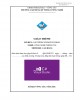
Giáo trình mô đun Lập trình windows forms (Nghề Công nghệ thông tin - Trình độ trung cấp) – CĐ Kỹ thuật Công nghệ BR–VT
 226 p |
226 p |  46
|
46
|  5
5
-

Giáo trình mô đun Thiết kế hoạt hình (Nghề Công nghệ thông tin - Trình độ trung cấp) – CĐ Kỹ thuật Công nghệ BR–VT
 111 p |
111 p |  37
|
37
|  4
4
-

Giáo trình mô đun Đồ họa ứng dụng (Nghề Quản trị mạng - Trình độ cao đẳng) – CĐ Kỹ thuật Công nghệ BR–VT
 88 p |
88 p |  26
|
26
|  4
4
Chịu trách nhiệm nội dung:
Nguyễn Công Hà - Giám đốc Công ty TNHH TÀI LIỆU TRỰC TUYẾN VI NA
LIÊN HỆ
Địa chỉ: P402, 54A Nơ Trang Long, Phường 14, Q.Bình Thạnh, TP.HCM
Hotline: 093 303 0098
Email: support@tailieu.vn








